OpenCart에서 Magento로 마이그레이션하기 위한 단계별 가이드
게시 됨: 2022-07-07기술과 정보의 새로운 시대를 여는 것은 온라인 쇼핑에 대한 소비자의 구매 행동의 불가피하고 자연스러운 변화로 특징지어지는 전자 상거래의 폭발입니다. 말하자면, 판매자가 특정 성장 단계에서 무시해서는 안되는 가장 인기 있고 강력한 전자 상거래 플랫폼 중 하나는 Magento입니다. 현재 전자 상거래에서 가장 많이 사용되는 플랫폼 중 하나입니다. 즉, 오늘의 OpenCart에서 Magento로의 마이그레이션 에 대한 단계별 자습서를 자세히 살펴보고 Magento 플랫폼을 더 잘 이해할 수 있도록 긍정적인 증거를 제시합니다.
내용물
상점 소유자가 Opencart에서 Magento 2로 마이그레이션해야 하는 5가지 이유
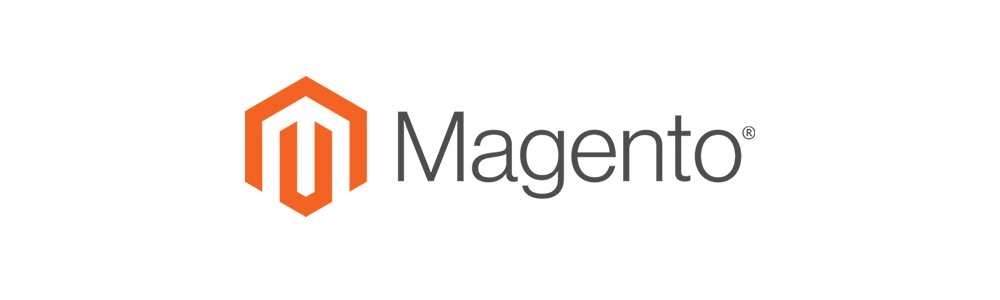
OpenCart는 비용 효율적이고 매우 안전한 방식으로 전자 상거래 상점을 운영할 수 있는 단순하지만 고유한 장바구니 시스템이지만 Magento처럼 온라인 비즈니스를 더 잘 관리하고 확장하는 데 도움이 되는 기능을 제한합니다. 둘 다 오픈 소스이지만 Magento는 빠르게 성장하는 비즈니스를 위한 전문적인 성장 기회를 제공하는 복잡한 그룹에 속합니다.
기능이 풍부하고 강력한
Magento는 등 뒤에 다양한 기능 패키지를 싣고 있는 거대한 산타와 같습니다. 모든 개발 요청에 맞는 기본 및 고급 기능의 야생 목록입니다. 제품 포트폴리오가 얼마나 길고 광범위하게 확장되든 Magento는 모든 것을 처리할 수 있습니다.
모든 기능과 수량을 대량으로 사용하면 모든 것을 잃어버릴 수 있지만 Magento는 제어판을 사용자 친화적으로 업데이트했습니다. 제품 및 재고 관리, 주문 관리, 고객 관리, 콘텐츠 관리, 분석 등과 같은 섹션이 있어 최소한의 번거로움으로 전체 프로세스를 정확하게 구성하고 자동화할 수 있습니다.
강력한 보안
기능이 제공할 수 있는 모든 인상적인 성능과 함께 Magento에서 보장할 수 있는 또 다른 사항은 온라인 고객과의 신뢰 구축 성공에 크게 기여하는 보안입니다. Magento 매장이 해킹당할 가능성은 가장 낮습니다.
전체 시스템은 매우 안정적이고 안전합니다. 250,000개 이상의 기업이 Magento를 파트너로 신뢰했습니다. 또한 내부적으로 관리할 수 있는 여러 수준의 고급 보안 권한을 사용할 수 있습니다.
매우 유연하고 사용자 정의 가능
모듈식 아키텍처를 통해 Magento는 내부에서 각 구성 요소에 액세스하고 변경하여 무한한 유연성을 제공합니다. 이렇게 하면 사이트를 제어하고 원하는 대로 필요한 사용자 지정을 수행할 수 있는 수많은 선택 항목이 제공됩니다. Magento를 사용하여 처음부터 모든 것을 다시 코딩할 수도 있습니다.
또한 Magento 소유자 전용으로 구축된 광범위한 플러그인, 애드온 및 확장 목록에 액세스할 수 있습니다. 플랫폼은 또한 지불, 배송, 언어, 통화에 이르기까지 국제적 확장에 대비할 수 있는 포괄적인 솔루션을 제공합니다.
SEO 최적화
Magento는 최적화된 이미지의 설명, 키워드 및 하위 키워드에서 SEO 친화적 URL 등에 이르기까지 SEO의 기술적 측면을 관리 도구에서 적극적으로 처리할 수 있도록 도와줍니다. 많은 SEO 지향 기능이 Magento에만 내장되어 있습니다. URL, 태그, 설명 또는 사이트맵을 웹사이트에 쉽게 첨부하여 잠재적인 웹 사용자에게 더 잘 알릴 수 있습니다.
그 외에도 검색 엔진을 통한 유기적 증가를 결정하는 중요한 요소는 훌륭한 사용자 경험에 있습니다. 이를 달성하기 위해 Magento는 완벽하게 반응하므로 매장이 모든 검색 사이트 및 장치, 특히 모바일과 호환됩니다.
성장 가능성
많은 기술 전문가들은 상점 소유자가 처음부터 Magento에 대한 의도를 설정하라고 조언합니다. 다른 뉴비들을 위한 플랫폼들에 비해 수고와 돈이 많이 드는 투자일 수 있지만, 나중에 큰 성장을 목표로 한다면 좋은 준비 단계입니다.
Magento를 사용하기 시작하면 성장하는 비즈니스를 위해 "성숙한" 강력한 플랫폼으로 전환할 필요가 없기 때문입니다. 전환율을 높이고 고객과의 관계를 개선하며 목표를 달성하기 위해 활용, 통합 또는 업그레이드하는 데 필요한 확장성과 소스가 있습니다.
상점 소유자가 Opencart에서 Magento 2로 마이그레이션할 수 있는 3가지 방법

전자상거래 웹 서비스/대행사 고용
해당 분야의 전문가 팀이 즉시 개입하여 귀하를 도울 수 있습니다. 마이그레이션을 처리하고 올바른 방식으로 새로운 Magento 매장을 시작하기 위해 전문적인 상담과 경험 많은 조언을 얻을 수 있습니다. 예산이 걱정되는 것 중 하나라면 아시아 최고의 대행사 중 하나에 아웃소싱하는 것이 좋습니다.
수동 마이그레이션
마이그레이션 작업을 직접 처리하는 것은 매우 위험하고 시간이 많이 걸리는 솔루션입니다. 데이터베이스 구조라는 악명 높은 악몽에 직면하게 될 것입니다. 한 번의 간단한 오류로 인해 상상할 수 없는 모든 결과가 발생할 수 있기 때문입니다.
기술적인 부분에 대해 더 알고 싶은 분들을 위해 기본 단계는 다음과 같습니다.
- 1단계 : OpenCart 사이트에 액세스하고 타사 마이그레이션 솔루션을 설치하여 모든 제품, 고객, 주문, 카탈로그 및 기타 엔터티를 XML 또는 CSV 형식으로 내보냅니다.
- 2단계 : 엔터티를 데이터 파일로 내보냈으면 계속해서 새 Magento 2 저장소로 가져옵니다. 그런 다음 Magento 2 관리자 패널에 액세스하여 다른 가져오기 작업을 만듭니다. 시스템 을 찾아 데이터 전송 -> 작업 가져오기 를 클릭합니다.
- 3단계 : 비즈니스 요구 사항에 맞게 데이터를 구성한 다음 일반 설정, 데이터 준비, 가져오기 설정, 가져오기 동작 및 소스 가져오기의 정확한 순서로 구현합니다.
자동화된 마이그레이션 솔루션/확장 사용
다른 인기 있는 옵션은 자동화된 장바구니 마이그레이션 도구에 속합니다. 이는 모든 정보와 제품, 고객, 주문 및 기타 데이터를 자동으로 전송하는 데 도움이 되는 타사 제공업체의 기본 제공 솔루션입니다.
이 옵션을 사용하면 LitExtension의 마이그레이션 도구를 적극 권장합니다. Magento 개발 팀에서도 매우 인기 있고 인증을 받았습니다. 아래는 자세한 지침입니다.
Opencart에서 Magento 2로 마이그레이션
다음은 기억해야 할 약간의 참고 사항입니다. 이러한 단계는 사용할 확장 프로그램에 따라 달라집니다. 이 지침은 현재 버전에 대한 업데이트와 함께 Magento 사용자 가이드를 따릅니다.
준비
OpenCart 저장소에 파일을 업로드하고 Magento가 커넥터에 액세스하려면 권한이 필요합니다. PHP 호환성: PHP 5.3 이상. OpenCart에서 Magento 2로 마이그레이션할 수 있는 데이터는 여기를 확인하십시오.
설정
마이그레이션 도구 다운로드
LitExtension 저장소에서 마이그레이션 도구용 파일을 다운로드한 다음 Zip 파일의 압축을 풉니다. 2개의 폴더 "apps' 및 "Magento_connector'라는 2개의 폴더가 생성됩니다.
장바구니 마이그레이션 설치
마젠토 2:
- 1단계 : FTP 프로그램을 사용하여 Magento 스토어에 접속하고 “apps” 폴더를 Magento 루트 폴더에 업로드합니다.
- 2단계 : 서버의 SSH 콘솔에서 다음을 사용하여 저장소 루트 폴더로 이동합니다.
cd path_to_the_store_root_folder
그런 다음 다음 명령을 실행합니다.
php-f bin/magento module:enable LitExtension_Core
php-f bin/magento module:enable LitExtension_CartMigration

php-f bin/magento setup:upgrade
php-f bin/magento setup:static-content:deploy
- 3단계 : 저장소 캐시를 플러시합니다. 백엔드에서 로그아웃했다가 다시 로그인합니다.
- 4단계 : 관리자 계정 공유를 활성화하여 다른 위치에서 관리자에 로그인할 때 마이그레이션 진행이 중지되지 않도록 합니다.
백엔드 > 상점 > 구성 > 고급 탭 > 관리 > 관리자 계정 공유 를 "예"로 변경하여 주문을 구성하십시오.
OpenCart용 커넥터 설치
- 1단계 : FTP 프로그램을 사용하여 OpenCart 스토어에 액세스
- 2단계 : OpenCart 루트 폴더에 "Magento_connector' 폴더 업로드
- 3단계 : http(s)://yourstore.com/magento_connector/connector.php에 액세스하여 커넥터를 테스트합니다.
커넥터가 성공적으로 처리되었다는 표시는 "Connector installed"로 표시됩니다.
- 4단계 : 보안을 위해 "connector" 폴더에서 connector.php를 열고 첫 번째 줄을 찾습니다.
정의('LECM_TOKEN', '123456')
"123456"을 마이그레이션 양식(장바구니 토큰)을 입력하는 데 사용되는 다른 문자열로 변경하고 소스 저장소에 대한 무단 데이터 액세스를 방지하기 위해 "암호"처럼 작동합니다.
라이센스 키 입력
라이센스 키는 다운로드 패키지와 함께 제공되는 인코딩된 문자열인 마이그레이션 도구를 활성화하는 키입니다. 새로운 Magento 2 스토어에 로그인한 후 "내 다운로드 가능한 제품" 섹션을 검색하여 다운로드 링크와 라이센스 키를 찾으십시오.
Magento 백엔드에서 Target Store > Cart Migration > Configuration 으로 이동한 다음 라이선스 키를 복사하여 붙여넣습니다.
OpenCart 데이터 백업
데이터 손실로 인한 고통스러운 공백 상태를 방지하려면 상점 소유자가 데이터베이스를 백업해야 합니다. 방법은 다음과 같습니다.
- OpenCart 스토어 백엔드에 로그인합니다.
- 시스템 검색 → 유지 관리 → 백업/복원
- Magento로 가져올 데이터 유형을 선택하십시오. 의심스러운 경우 모든 옵션을 선택하는 것이 좋습니다. 분실하거나 찾을 수 없는 것에 대해 애도하는 것보다 나중에 데이터를 삭제하기를 원하기 때문입니다.
- 내보내기 로 이동한 다음 다운로드할 수 있는 MySQL 데이터베이스에서 백업된 데이터를 찾습니다.
단, LitExtension 서비스를 이용하면 데이터 백업이 불필요합니다. 이 도구는 OpenCart의 모든 데이터를 처음부터 수정하지 않고 새 플랫폼으로 복사합니다.
새로운 Magento 스토어 생성
모든 것이 확보되면 새로운 Magento 매장을 설정할 때입니다. Magento 2를 설치하기 전에 다음을 수행해야 합니다.
- Magento 표준과 호환되는 서버 설정
- Magento 파일 시스템 소유자 설정
그런 다음 Magento 기술 리소스로 이동하여 Magento 2 패키지를 선택하십시오. 다음은 파일 전송 프로토콜을 설정하는 것입니다. 다운로드한 파일을 관리 대상 서버로 마이그레이션하는 데 도움이 됩니다.
먼저 FTP 계정을 만들고 Magento 2 아카이브의 관리되는 public_html 서버 디렉토리에 액세스합니다. 그런 다음 Magento 2 아카이브를 컴퓨터에서 서버로 이동하려면 FTP 파일을 설치하고 구성해야 합니다. 필요에 따라 방법을 선택하십시오.
Windows: FileZilla 또는 WinSCP
Mac OS: CyberDuck 또는 FileZilla
Magento 2 저장소 설치로 이동합니다. 여기에서 설정 마법사는 모듈을 활성화 또는 비활성화하기 위해 Magento 소프트웨어를 설치하기 전에 권한을 요청합니다. 건너뛸 수는 없지만 한 페이지 또는 다른 페이지로 앞뒤로 이동할 수 있습니다.
- 1단계 : 사용 중인 웹 브라우저에서 시작
- 2단계 : 브라우저의 주소 또는 위치 표시줄에 아래 URL을 추가합니다.
http://<Magento 호스트 또는 IP>/<Magento 루트 경로>/setup
- 3단계 : 첫 페이지에서 동의 및 Magento 설정 을 클릭합니다.
- 4단계 : 그런 다음 준비 상태 확인 처리에 동의합니다.
- 5단계 : 필요한 모든 정보를 입력하여 데이터베이스 완성
- 6단계 : 웹 구성
아래 정보를 입력하면 됩니다.
매장 주소: http://www.example.com
Magento 관리자 주소: Magento 관리자에 대한 액세스를 제공하는 URL을 입력합니다.
- 7단계 : 원하는 대로 상점을 사용자 정의합니다. 언제든지 변경할 수 있습니다.
- 8단계 : 관리자 계정 만들기
사용자명 설정 > 이메일 입력 > 새로운 비밀번호 입력 > 비밀번호 확인 > 진행
- 9단계 : Magento 2 설치
설치 마법사에서 요청된 모든 채우기를 완료하고 " 지금 설치 "를 누르면 완료됩니다. 프론트엔드와 백엔드에서 최종 결과를 보려면 "Launch Magento Admin"을 확인하십시오.
마이그레이션 실행
다음은 LitExtention의 마이그레이션 도구를 사용하여 온라인 상점 기반을 OpenCart에서 Magento 2로 변경하는 방법에 대한 보다 심층적인 자습서입니다.
- 1단계 : 원본 저장소 및 대상 저장소 설정 준비
OpenCart 및 Magento 2의 URL을 입력으로 복사하여 LitExtension 커넥터에 대한 다운로드 링크를 처리하고 가져와야 합니다. 원본 저장소와 대상 저장소의 루트 폴더에 파일을 업로드하여 저장소의 LitExtension 및 데이터베이스에 일종의 브리지를 만듭니다.
- 2단계 : 마이그레이션 전에 엔터티 및 고급 설정 결정
다음 버튼을 누르면 구성 설정 페이지가 열립니다. 계속해서 비즈니스에서 필요로 하는 엔터티를 선택하거나 기본값으로 모두 선택하려면 그대로 두십시오. 고급 요청의 경우 추가 옵션에서 원하는 항목을 선택하십시오.
- 3단계 : OpenCart에서 Magento 2로 전체 마이그레이션 실행
이제 최종 결과를 기다릴 수 있습니다.
마무리 및 결과 확인
" 결과 확인 " 버튼을 클릭하고 오류 알림 없이 모든 데이터가 OpenCart에서 Magento로 정확하게 마이그레이션되었는지 확인하면 라이브를 시작하기 전에 여기 체크리스트가 있습니다. 문제가 발생하면 즉시 LitExtension 지원 팀에 연락하십시오.
- 새 매장을 완벽하게 준비하고 운영할 수 있도록 확장을 잊지 못할 것입니다. 불행히도 두 플랫폼 간에 확장을 전송할 수 있는 솔루션은 없습니다. Magento에서 비슷한 것을 찾아야 합니다. LitExtension을 연결하여 처리할 수 있습니다.
- OpenCart에 내장된 기능이 있고 이를 유지하려는 경우 사용자 정의 코드를 다른 플랫폼으로 마이그레이션하는 서비스를 고용해야 합니다. 개발자는 먼저 독점 기능을 분석하여 새 스토어와 호환되도록 조정해야 합니다.
- 다음으로, 새로운 테마를 설치하거나 Magento에서만 제공되는 새로운 확장 기능을 추가하는 것을 고려할 수 있습니다. 지금은 무수히 많은 성장 옵션이 있는 완전히 새로운 세계 앞에 서 있기 때문입니다.

마무리
마이그레이션 프로세스를 DIY하는 데 사용할 수 있는 많은 도구가 있지만 훨씬 쉽고 안전하며 빠릅니다. 그러나 기술 및 기타 기술적 사항에 대해 약간 알아야 합니다. 과거에 어떻게 처리해야 했는지 살펴보고 현재 가지고 있는 옵션과 비교하십시오. OpenCart에서 Magento로의 마이그레이션 여정이 그 어느 때보다 쉬워졌습니다.
이 자세한 자습서가 도움이 되었기를 바랍니다. 다음 시간까지!
